Aktuell ist der Windows Update Errorcode 0x80096004 sehr verbreitet und wir möchten Euch heute Wege aufzeigen, wie Ihr dieses Problem in den Griff bekommen könnt. Hier nachfolgend die Abbildung des Windows-Updateerrors 0x80096004, wir ein Anwender erhalten hat, als er die neuesten Windows Updates installieren wollte. Dies hat er uns per E-Mail mitgeteilt.
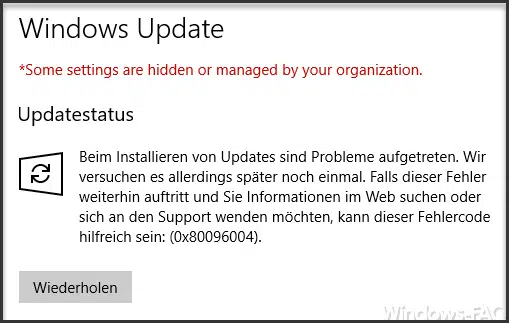
Leider gibt weder Microsoft noch das Netz irgendwelche Auskünfte über den Windows Updatecode 0x80096004. Wir konnten den Fehler bei uns nachstellen und folgendes führte dann zur Beseitigung des Windows 10 Updatefehlers.
Windows Ressourcen überprüfen
Bei uns war es so, dass es scheinbar ein Problem mit den Windows Ressourcen gab, also es waren somit bestimmte Systemdateien nicht in einem einwandfreien Zustand bzw. die Versionsnummern der Systemdateien passten nicht zusammen. Dies kommt evtl. durch Installation von Anwendungsprogramme von Drittherstellern oder auch die Installation von Microsoft Office Produkten sehr oft vor. Deswegen hat Microsoft ein eigenständiges Programm mitgeliefert, mit dem die Windows Ressourcen sehr schnell und einfach überprüfen und reparieren lassen kann, wir haben ja schon mehrfach darüber berichtet.
Wenn Ihr Euch unsicher seit und diese Ressourcenüberprüfung der Windows Systemdateien nicht durchführen wollt, dann könnt Ihr auch einfach Eure Windows Installation mit dem „Verify“ Parameter überprüfen lassen.
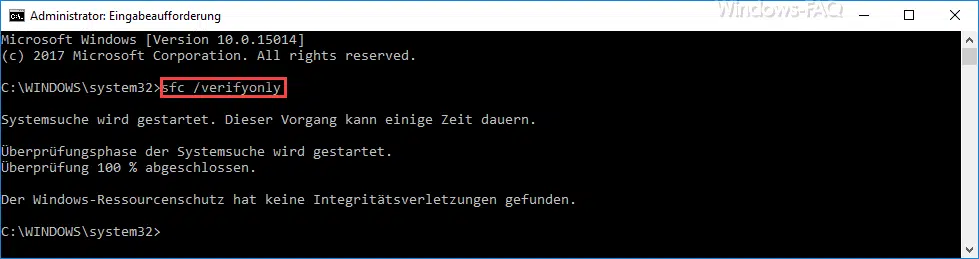
Der Befehl dafür lautet dann korrekt:

sfc /verifyonly
In dieser Abbildung seht Ihr, dass das SFC Ressourcenüberprüfungsprogramm bei der Überprüfung der Integrität der Windows Systemdateien keine Fehler festgestellt hat. Die genaue Meldung lautet
Der Windows-Ressourcenschutz hat keine Integritätsverletzungen gefunden.
In diesem Fall braucht Ihr den SFC Reparaturlauf nicht starten. Sollte es aber zu Integritätsverletzungen gekommen sein, so müsst Ihr den Parameter „Verifyonly“ durch „Scannow“ ersetzen. Insgesamt dauert die Überprüfung, natürlich je nach Geschwindigkeit Eures PC´s zwischen 10 und 20 Minuten.
Nachdem Ihr dann evtl. Systemverletzungen repariert hat, solltet Ihr unbedingt einen Systemneustart durchführen und danach sofort erneut die Windows Updatefunktion starten. Nun sollte der Fehler 0x80090004 nicht mehr auftreten.
0x80090004 in Verbindung mit dem Windows Store
Wir haben über die gleiche Fehlermeldung bereits schon einmal berichtet, den der Fehler kann ebenso in Verbindung mit Windows 10 Store auftreten. Eine entsprechende Lösungsmöglichkeit für den Appstore-Fehler findet Ihr in unserem Beitrag unter „Windows Store Fehlermeldung 0x80096004„.
Leider kommt es bei dem Abruf und der Installation der Windows Updates immer wieder zu Fehlermeldungen und es ist teilweise sehr undurchsichtig, warum es zu der entsprechenden Fehlermeldung bzw. zu dem Updatefehlercode kommt. Wir haben Euch hier nachfolgend eine Auswahl der bekanntesten Windows Update Fehler aufgelistet.
– 0xC1900101 – 0x20017 Windows 10 konnte nicht installiert werden
– 0x80240031 Windows Update Fehler
– 0x80070003 Fehlercode beim Windows Update
– Windows App Store Fehlercode 0x8024500c
– 0x8000ffff Windows Fehlercode
– 0x80072ee7 Fehlercode beim Anniversary Download
– 0xc004f014 Fehlercode beim Windows 10 Upgrade Home -> Pro
– Windows Update Fehlercode 0x80240fff
– 0xc1900201 Fehlercode beim Windows 10 Anniversary Update
– 0x8e5e03fa Windows 10 Update Fehlercode
– 0x80248007 Fehlercode beim Windows Update
– Windows Update Fehlercode 0x80245006
– 0x80070490 Windows Update Fehlercode







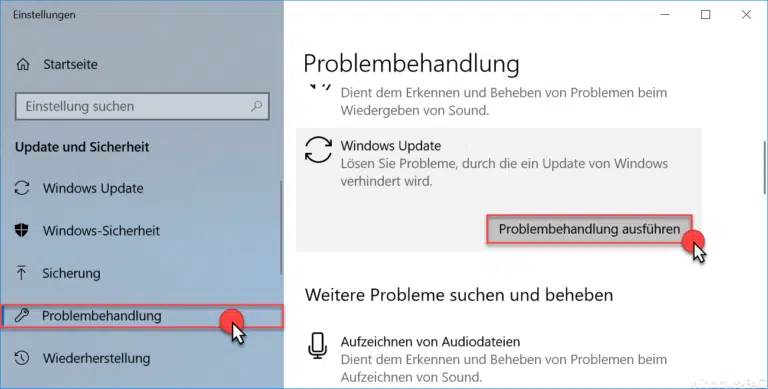




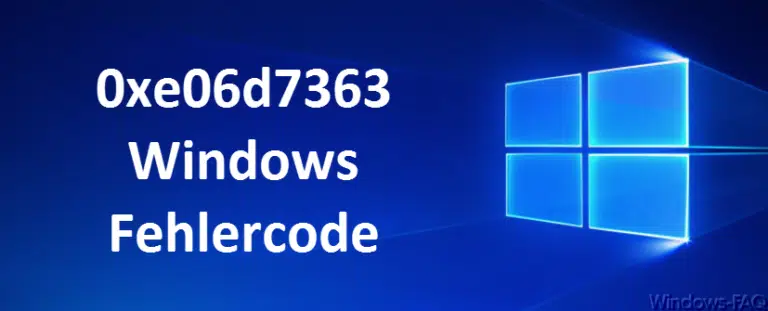
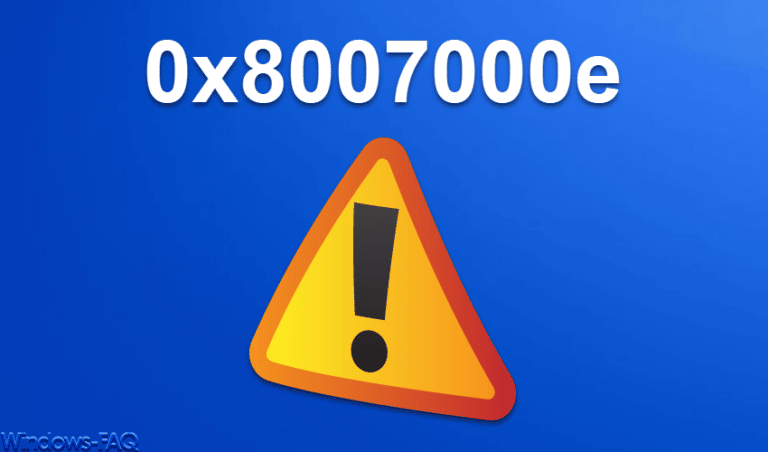


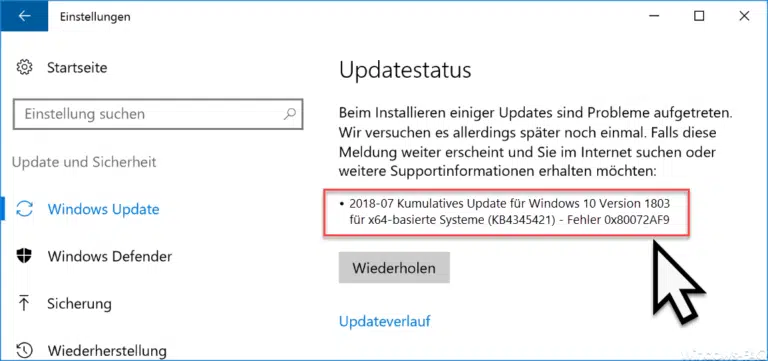


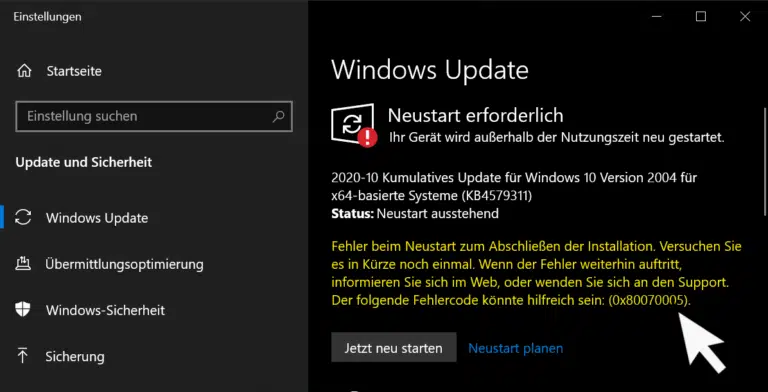


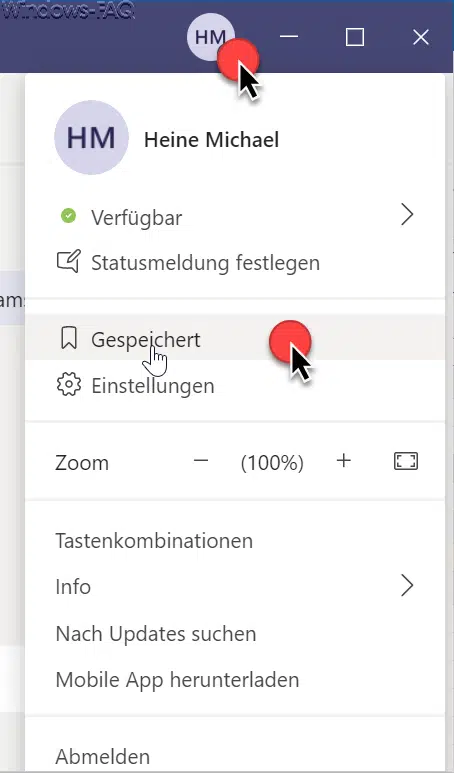

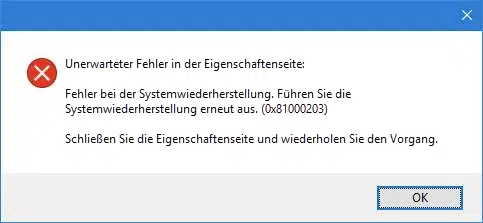




Der Befehl „Scannow“ wird nicht akzeptiert von meinem Betriebssystem Windows 10 home mit der Meldung
C:\WINDOWS\system32>Scannow
Der Befehl „Scannow“ ist entweder falsch geschrieben oder
konnte nicht gefunden werden.
Was kann ich tun?
Der Befehl heißt
SFC /SCANNOW
und funktioniert nur so. Scannow als Befehl gibt es so nicht. Dann sollte es auch problemlos funktionieren.
VG Michael